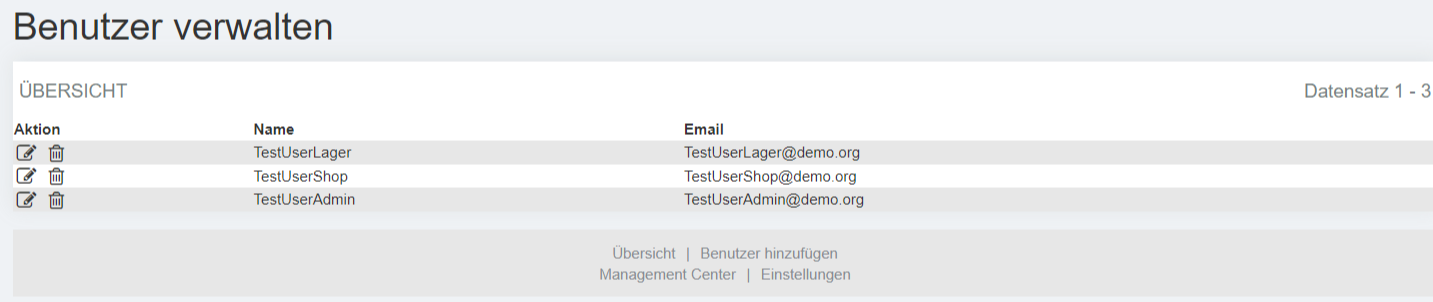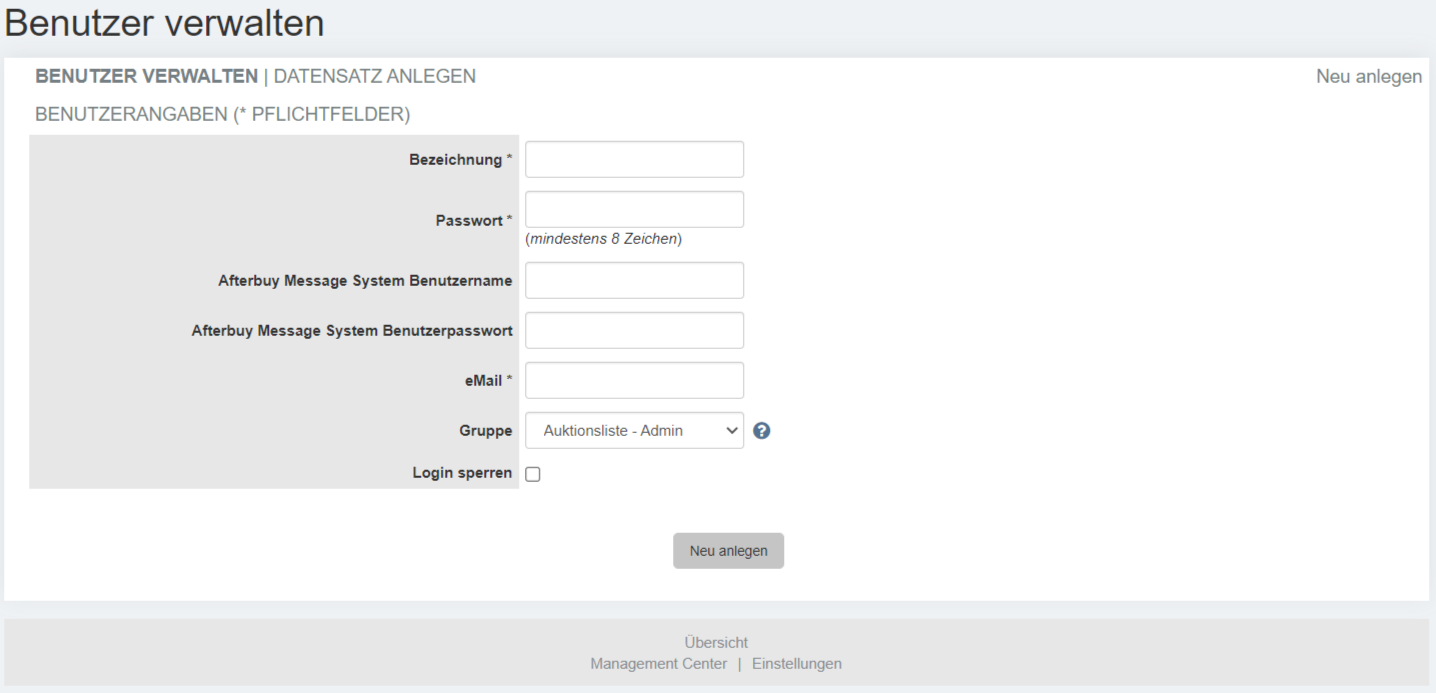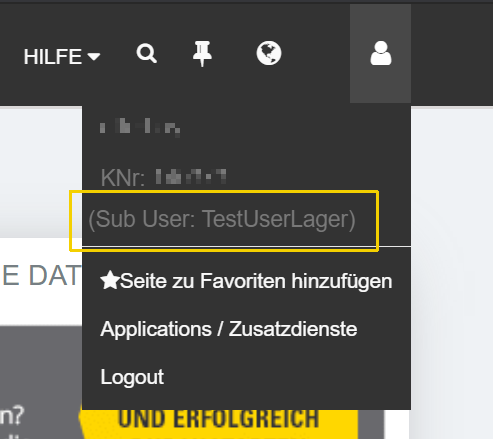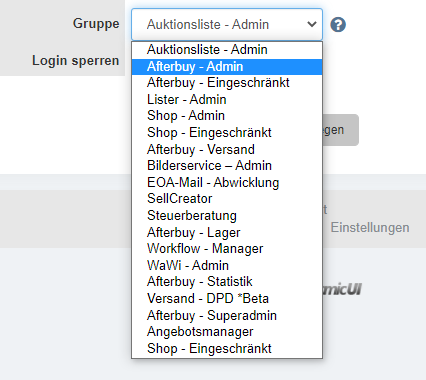Einstellungen:Benutzerrechte
In diesem Beispiel wurden bereits drei Benutzer definiert. Mit lassen sie sich löschen, mit bearbeiten. Um einen neuen Benutzer anzulegen, benutzen Sie die Schaltfläche . Es öffnet sich eine neue Eingabemaske.
Tragen Sie hier die Bezeichnung für den Benutzer sowie ein Passwort ein. Sollten Sie das Message-System von Afterbuy (MSG) nutzen, so können Sie zudem den neuen Benutzeraccount mit Ihrem MSG-Account verknüpfen. Geben Sie dazu bitte Ihren Benutzernamen bzw. Ihr Benutzerpasswort des MSG-Systems ein. Sie können den neuen Benutzer anschließend in Ihren Einstellungen des MSG-Systems als neuen Mitarbeiter anlegen. Außerdem können Sie den neuen Benutzer einer speziellen Gruppe zuordnen. Dem Benutzer wird somit nur ein bestimmter Teil von Ihrem Afterbuy-Account freigegeben. Beim nächsten Login muss sich der Benutzer mit der Kundernummer:Account-Namen und seinem Passwort anmelden. Er gelangt dann in den für ihn freigeschalteten Bereich. Die erfolgreiche Anmeldung als sogenannter Subuser erkennen Sie in der Kopfzeile des Accounts.
Wie Sie sehen, wird hinter dem Account-Namen der Name des Subusers aufgeführt. Nun zurück zum Anlegen eines neuen Benutzers. Nachdem Sie also die Bezeichnung und das Passwort eingegeben haben, wählen Sie aus dem DropDown-Menü die Gruppe aus.
Um eine Übersicht für die verschiedenen Zugriffsrechte zu erhalten, machen Sie bitte einen Doppelklick auf . Nachfolgend erhalten Sie eine Seite mit allen verfügbaren Benutzerrechten untereinander aufgelistet:
Feld Beschreibung in Zeile 2 nicht gesetzt
| Name | Beschreibung |
|---|---|
| Auktionsliste - Admin
Der Benutzer darf nur in der Auktionsübersicht alles machen ausser löschen. Alle anderen Bereiche sind gesperrt. Afterbuy - Admin Der Benutzer darf alles, ausser löschen, Folgende bereiche sind gesperrt: Einstellungen Stammdaten Statistik Afterbuy - Eingeschränkt Benutzer darf alles ausser löschen: Folgende Bereiche sind gesperrt: Rechnungsliste Konto Einstellungen Stammdaten Logoupload, manueller EOA Import Shopdesign Zahlarten Versandarten, Paketscheinsettings Emailtexte Importrobot AGB hinterlegen Artikeldaten (Universal) Import / Export Im- Export Settings Lister - Admin Der Benutzer darf nur in allen Listern alles machen ausser löschen. Alle anderen Bereiche sind gesperrt. Shop - Admin Der Benutzer darf nur im Shop alles ausser löschen. Alle anderen Bereiche sind gesperrt. Shop - Eingeschränkt Der Benutzer darf nur im Shop alles ausser löschen. Folgende Bereiche sind gesperrt: Kataloge Zahlarten Design Titelleiste Shopdaten Afterbuy - Versand Der Benutzer darf nur: Artikel als bezahlt markieren Zahlungsimport Rechnung, Lieferschein mailen + drucken Versanddatenexport Trackingdatenimport Zahlungseingang- und Versandmails verschicken Bewerten Bilderservice – Admin Der Benutzer hat vollen Zugriff auf den Bilderservice EOA-Mail - Abwicklung Der Benutzer hat vollen Zugriff auf die EOA-Mailabwicklung. SellCreator Der Benutzer hat nur Zugriff auf den Sellcreator, die dazugehörige Kundenauswahl und Artikelauswahl. Afterbuy - Superadmin Hat Zugriff auf Alles, ausser Stammdaten, Shop-Verwaltung und Einstellungen. Steuerberatung Zugriff nur auf die Rechnungsliste, alle anderen Bereiche sind gesperrt. Afterbuy - Lager Benutzer kann nur die Produktübersicht aufrufen und die Suche ausführen. Workflow - Manager Mit diesem Recht ist es möglich: Workflows auszuführen Workflows zu verändern neuen Workflows zu erstellen Die Löschung von bestehenden Workflows ist nicht möglich. WaWi - Admin Der Benutzer kann uneingeschränkt im Bereich "Bestellwesen" arbeiten. Dies schließt die "Kundenverwaltung" und die "Produktverwaltung" ein. Alle anderen Bereiche sind gesperrt. Afterbuy - Statistik Der Benutzer hat vollen Zugriff auf die Afterbuy Statistik. Alle anderen Bereiche sind gesperrt. Versand - DPD*Beta Es können nur die Versandseiten von DPD aufgerufen werden. Diese Gruppe kann nur in Kombination mit einem Gruppenrecht genutzt werden, dass auf die Auktionsübersicht Zugriff hat. Angebotsmanager Es können die Angebote, welche über den SellCreator erzeugt wurden, verarbeitet werden und ggf. auch als Verkauf erstellt werden. Dieses Recht funktioniert nur in Kombination mit dem Recht "SellCreator". |
Wenn dem Benutzer mehrere Gruppen zugewiesen werden, werden die Berechtigungen beider Gruppen übernommen. Achten Sie bei der Zuweisung der Gruppen darauf, dass die Berechtigungen sich nicht einander aufheben.
Je nach Benutzer kann in einzelnen Untermenüs zusätzlich noch eine Sperre für manche Funktionen vorliegen.
Es gibt drei Funktionen, die nur mit dem Account-Passwort durchgeführt werden können. Diese werden also auch nicht für den Subuser mit "Afterbuy-Admin"-Zugriffsrechten freigeschaltet. Hierbei handelt es sich um die Funktionen "Stammdaten ändern", "Einstellungen" und "Zahlungsimport". Sie sind für Afterbuy von so grundlegender Bedeutung, dass nur der wahre Account-Inhaber, nicht aber ein Subuser, sie verändern darf.
Nachdem ein Benutzer angelegt wurde, kann seine Gruppenzuordnung natürlich jederzeit mittels des kleinen Notizblocks geändert werden. Weiterhin können Sie einem Benutzer damit auch ein neues Passwort oder eine neue Bezeichnung zuteilen.
Geben Sie hierzu einfach das neue Passwort oder die neue Bezeichnung in das entsprechende Feld ein. Die Gruppenzugehörigkeit ändern Sie mit dem DropDown-Menü. Wählen Sie die neue Gruppe aus und betätigen Sie die Schalfläche .
Benutzen Sie hierzu den kleinen Papierkorb neben der Gruppe. Es können nach Bedarf auch mehrere Gruppen einem Benutzer zugeordnet werden, sodass Sie die Benutzerrechte nach Ihrem Bedarf vergeben können.
Bestätigen Sie Ihre Änderungen abschließend durch einen Klick auf den Button .